Top 8-Möglichkeiten, um zu beheben, dass YouTube auf Android nicht funktioniert
Verschiedenes / / November 29, 2021
Die YouTube-App ist auf fast allen Android-Smartphones und -Tablets installiert. Es ist eine der Apps, die sogar ein Kind verwenden kann. Das Problem tritt jedoch auf, wenn YouTube funktioniert nicht mehr auf Android-Smartphones oder -Tablets. Machst du das gleiche Problem durch? Sehen Sie sich an, wie Sie beheben können, dass YouTube auf Android-Telefonen nicht funktioniert.

YouTube-Nutzer haben verschiedene Probleme im Zusammenhang mit der App. Während für einige YouTube-Videos geladen, aber nicht abgespielt werden und Videos für andere überhaupt nicht geladen werden. Ebenso andere Benutzer erhalten Fehler wie keine Verbindung, überprüfen Sie Ihre Internetverbindung, Fehler beim Laden, Wiedergabefehler, etc.
Welches Problem auch immer Sie in der Android-App von YouTube haben, der folgende Beitrag sollte helfen. Lass uns anfangen.
1. Handy neustarten
Sie sollten den Fehlerbehebungsprozess beginnen, indem Sie Ihr Telefon neu starten. Oftmals behebt dieser Tipp nicht nur die Probleme mit der YouTube-App, sondern auch andere Probleme. Sehen Sie sich unseren Leitfaden an, wenn Sie konfrontiert sind
Probleme mit der automatischen Wiedergabe von YouTube.2. Internetverbindung prüfen
Sie sollten auch überprüfen, ob das Internet auf Ihrem Telefon ordnungsgemäß funktioniert oder nicht. Öffnen Sie einfach eine beliebige Website über einen Browser oder starten Sie eine andere App. Testen Sie die Internetverbindung. Wenn alles gut scheint, funktioniert das Internet einwandfrei. Wenn andere Dinge auch nicht laden, sollten Sie Beheben Sie die Internetverbindung Ihres Telefons.
Profi-Tipp: Wenn du bist Verwenden einer Wi-Fi-Verbindung zum Ansehen von YouTube, starten Sie Ihr Modem neu.
Auch auf Guiding Tech
3. Flugzeugmodus aktivieren
Die Einstellung des Flugmodus auf Android-Telefonen deaktiviert alle netzwerkbezogenen Verbindungen. Sie sollten versuchen, es für eine Minute zu aktivieren und dann zu deaktivieren. Dadurch werden auch netzwerkbezogene Probleme auf Ihrem Telefon sowie die YouTube-Wiedergabeprobleme behoben.
Um den Flugmodus zu aktivieren, öffnen Sie die Schnelleinstellungen auf Ihrem Android-Telefon. Öffnen Sie dazu das Benachrichtigungsfeld und Sie finden oben die Schnelleinstellungen. Tippen Sie auf die Einstellung Flugmodus, um sie zu aktivieren. Warten Sie 1 Minute und deaktivieren Sie es dann. Öffnen Sie die YouTube-App. Hoffentlich wird es gut funktionieren.

4. Datum und Uhrzeit prüfen
Sie werden Probleme mit YouTube und anderen Apps auf Ihrem Telefon haben, wenn Ihr Telefon ein falsches Datum und eine falsche Uhrzeit hat. Stellen Sie daher sicher, dass Ihr Telefon das richtige Datum und die richtige Uhrzeit hat.
Öffnen Sie also die Einstellungen auf Ihrem Telefon und gehen Sie zu System oder Allgemeine Verwaltung. Tippen Sie auf Datum & Uhrzeit. Aktivieren Sie die Umschalter neben Datum und Uhrzeit automatisch oder Vom Netzwerk bereitgestellte Uhrzeit und Zeitzone verwenden.

5. Cache und Daten löschen
Eine der besten Lösungen, um das Problem zu beheben, dass YouTube nicht funktioniert, besteht darin, den Cache und die Daten der YouTube-App zu löschen. Während Cache leeren löscht keine Daten aus der YouTube-App oder anderen Apps, das Löschen von Daten setzt die YouTube-Einstellungen zurück. Im Detail wissen was passiert, wenn die Daten der YouTube-App gelöscht werden.
Um den Cache und die Daten der YouTube-App zu leeren, öffnen Sie die Einstellungen auf Ihrem Telefon und gehen Sie zu Apps. Tippen Sie unter Alle Apps auf YouTube und dann auf Speicher.


Tippen Sie zuerst auf Cache leeren. Starten Sie Ihr Telefon neu und prüfen Sie, ob die App jetzt funktioniert. Tippen Sie dann je nach verfügbarer Option auf Daten oder Speicher löschen.

Profi-Tipp: Sie sollten den Cache und die Daten für die Google-App, den Google Play Store und die Google Play-Dienste löschen.
Auch auf Guiding Tech
6. YouTube-App aktualisieren
Oft können solche Probleme auch aufgrund eines Fehlers in der App auftreten. Um das Problem zu beheben, müssen Sie die YouTube-App aktualisieren. Öffnen Sie dazu den Play Store und suchen Sie nach YouTube. Tippen Sie auf die Schaltfläche Aktualisieren. Normalerweise sollte die YouTube-App ohne Probleme aktualisiert werden, aber überprüfe, wie du es tun kannst Fix YouTube auf Android kann nicht aktualisiert werden wenn das nicht passiert.
Sie sollten auch die Google Play-Dienste auf Ihrem Telefon aktualisieren. Sehen Sie sich unseren Leitfaden an So aktualisieren Sie die Google Play-Dienste.
Spitze: Sie wissen nicht, wann eine App aktualisiert werden muss? Sehen Sie sich unseren Leitfaden an So erkennen Sie, ob Apps auf Android und iPhone ein Update benötigen.
7. App neu installieren
Wenn kein Update verfügbar ist oder die Aktualisierung der YouTube-App das Problem nicht behoben hat, sollten Sie die YouTube-App deinstallieren. Starten Sie dann Ihr Telefon neu und installieren Sie es erneut. Um YouTube zu deinstallieren, öffnen Sie den Play Store und suchen Sie YouTube. Tippen Sie auf Deinstallieren. Auf vielen Telefonen wird die YouTube-App nicht vollständig deinstalliert, da es sich um eine vorinstallierte App handelt. In solchen Fällen wird die Werksversion der App wiederhergestellt. Das reicht auch. Aktualisieren Sie in diesem Fall die App erneut.
8. App-Einstellungen zurücksetzen
Wenn nichts funktioniert, müssen Sie die App-Einstellungen auf Ihrem Telefon etwas härter zurücksetzen. Dadurch werden keine persönlichen Daten oder Dateien von Ihrem Telefon gelöscht. Es setzt Einstellungen wie App-Berechtigungen, Einschränkungen usw. auf ihre Standardwerte zurück. Sie müssen sie erneut einstellen.
Um die App-Einstellungen zurückzusetzen, gehen Sie zu Einstellungen > System > Optionen zurücksetzen. Tippen Sie auf App-Einstellungen zurücksetzen.
Profi-Tipp: Sehen Sie sich die andere Methode zum Zurücksetzen der App-Einstellungen an und erfahren Sie es auch im Detail was passiert, wenn die App-Einstellungen zurückgesetzt werden.


Auch auf Guiding Tech
YouTube-Website ausprobieren
Wir hoffen, dass die oben genannten Methoden Ihnen helfen, die Wiedergabeprobleme mit der YouTube-App auf Ihrem Android-Telefon oder -Tablet zu beheben. Falls das Problem weiterhin besteht, sollten Sie die mobile Website von YouTube verwenden, bis das Problem behoben ist. Sie können auch vorbeischauen fünf YouTube-Alternativen.
Next Up: Wenn Sie wirklich irgendwie ein YouTube-Video ansehen möchten, können Sie über den nächsten Link 6 Websites überprüfen, die es Ihnen ermöglichen, YouTube ohne YouTube anzusehen.

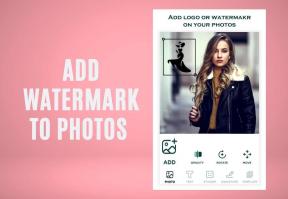
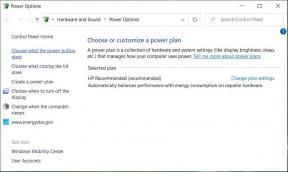
![Problem mit eingeschränkter WLAN-Konnektivität [Gelöst]](/f/26eb702788c1224680c5cfbbc24e5733.png?width=288&height=384)